Каждая из версий Windows существует в нескольких редакциях (выпусках). У старых версий, выпускаемых в 90-е годы, их было значительно меньше. Эволюция операционной системы, адаптация компании Microsoft к современному рынку сбыта, а также прочие обстоятельства обусловили появление новых разновидностей Windows. Последняя версия 10 – лидер по их числу.
Её дистрибутивов – как функциональных редакций, так и сборок, фиксирующих то или иное состояние системы – существует огромное множество. Ниже попробуем разобраться в них.
↑ Какие существуют разновидности Windows 10
Прежде чем приступить к обзору дистрибутивов конкретно «Десятки», предлагаю для начала посмотреть на изначальную структуру разновидностей Windows. Так поймём всю грандиозность размаха основного продукта Microsoft.
↑ Семейства Windows
Главенствующий критерий деления Windows – это семейства. Основные семейства такие:
- Windows NT – это линейка десктопных (для ПК, ноутбуков и планшетов) и линейка серверных систем, начиная с Windows NT 3.1 и заканчивая Windows 10 и серверной Windows Server 2022. Десктопные NT – это те, что используются повсеместно;
- Windows Embedded – тип системы для терминалов, банкоматов, прочих автоматов и различной аппаратуры;
- Windows 10 IoT – пришедшая на замену Embedded операционная система для производственных устройств, но уже с большим перечнем их поддержки. Среди таких устройств – системы автоматизации «Умный дом»;
- Windows Mobile, она же в более раннем релизе Windows Phone – платформа для мобильных устройств.
В каждом семействе могут существовать свои линейки (как в случае с NT), свои версии, свои редакции, свои подредакции и т.п. У «Десятки» же делений ещё больше. Если будем скачивать её установочный ISO-образ не с помощью официальной утилиты от Microsoft MediaCreationTool, а, например, посредством программы Windows ISO Downloader, в перечне выбора увидим массу возможных дистрибутивов.
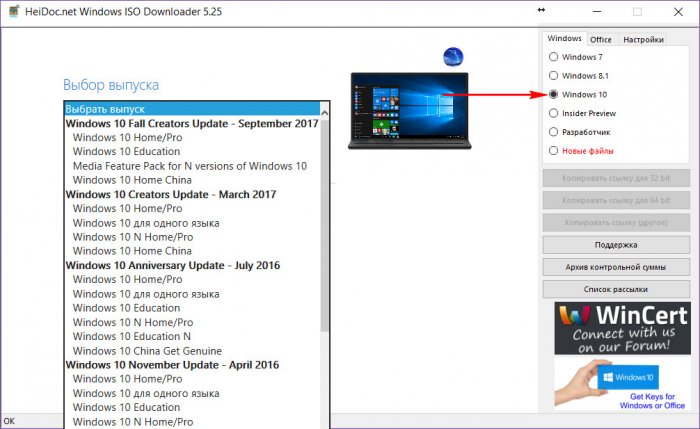
В случае с «Десяткой» имеем не только стабильную ветвь операционной системы, но и ветвь в рамках проекта Windows Insider – программы тестирования новшеств операционной системы. Плюс к этому, поскольку Microsoft заявила, что как минимум в скором будущем не будет новых версий системы, и компания собирается работать над совершенствованием «Десятки» параллельно с её использованием массами, по итогу этой работы на сегодняшний день имеем массу сборок и версий самой версии 10. К этим всем разновидностям мы ещё вернёмся, а пока же рассмотрим, какие существуют редакции системы.
↑ Редакции Windows 10
Редакции – четвёртое колено деления Windows NT. В семействе существует две линейки, в линейках есть свои версии, а у каждой из версий – свои редакции. Редакции предусматриваются прежде всего для удобства самой компании Microsoft, так ей выгоднее торговать лицензионными копиями операционной системы. Основа торговли – редакция Pro, от неё уже пляшется в ту или иную сторону.
Урезая какой-то функционал, компания снижает лицензионную плату за использование операционной системы, делая её таким образом доступной по цене большему числу лиц. А, предлагая дополнительные возможности в редакциях для определённых сегментов рынка, компания умудряется торговать одним и тем же, но по принципу «Для бедных цена — рубль, для богатых — два».
В плане урезания возможностей, кстати, компании нужно отдать должное. В отличие от производителей процессоров, которые толкают на рынок модели для «днищенских» ноутбуков, заведомо понимая, что такие процессоры непригодны для использования в современных условиях, Microsoft меру знает и палку не перегибает. Базовая редакция Home любой из версий Виндовс способна в полной мере удовлетворить потребности обывателя.
Итак, какие существуют редакции Виндовс 10?
Home (Домашняя) – базовый набор возможностей «Десятки» с урезанными функциями редакции Pro как то: групповая политика, BitLocker, Hyper-V, средства удалённого подключения, подключение к Azure AD и т.п. Home также ограничена в возможности отложить системные обновления на определённый срок, как это можно делать в редакциях выше. Это бюджетный вариант законного использования системы, но не самый дешёвый.
Home Single Language
Производная от Home подредакция Home Single Language (Домашняя для одного языка) ограничена использованием Windows только в рамках одного системного языка. У неё самый дешёвый лицензионный ключ.
Pro (Профессиональная) – редакция с оптимальной подборкой функционала для продвинутых пользователей.
Pro for Workstations
Pro for Workstations (Профессиональная для рабочих станций) – продвинутая подредакция для мощных компьютеров, в частности, для серверного оборудования. Появилась вместе с осенним крупным апдейтом Fall Creators Update. Её ключевой особенностью является улучшенная надёжность хранения данных, в частности, работа с файловой системой ReFS.
Enterprise
Enterprise (Корпоративная) – редакция для организаций, предусматривающая поверх возможностей Pro усиленные технологии безопасности и функционал, предназначенный для системщиков-профессионалов. У «Корпоративной» есть урезанная функционально и с долгосрочной задержкой поставки обновлений подредакция LTSB для предприятий и сервисов, коим нужна стабильная среда для функционирования техники. Microsoft не продаёт Enterprise обычным пользователям, только юридическим лицам по подписке. Компания заявляет, что покупка этой редакции частными лицами невозможна в принципе, однако в Интернете купить лицензию для Enterprise можно сплошь и рядом. И, естественно, далеко не все точки продаж цифровых ключей будут требовать от нас подтверждения о причастности к сфере хозяйствования.
Enterprise multi-session
Enterprise multi-session, ранее известная как Enterprise for Virtual Desktops — подредакция Enterprise, заточенная под работу операционной системы по типу узла сеанса удалённого рабочего стола.
IoT Enterprise
IoT Enterprise — подредакция Enterprise, заточенная под работу на устройствах фиксированного назначения (терминалы, вывески, почтоматы, телекоммуникационные системы, торговое, медицинкое, бортовое, транспортное и пр. оборудование)
Education
Education (Образовательная) – это, по сути, та же редакция Enterprise, только с возможностью удаления голосового ассистента Кортаны и невозможностью перехода на LTSB. Главное отличие Education – её ориентация на рынок образовательных учреждений и в связи с этим распространение по цене, в разы меньшей, нежели Enterprise. Приобрести редакцию могут ВУЗы, ПТУ, библиотеки, музеи, благотворительные организации, преподавательский состав учебных заведений и сами студенты, если они не заочники. Условием приобретения редакции является право компании Microsoft требовать документального подтверждения соответствующего статуса покупателя.
S – редакция, урезанная в части недоступности десктопного функционала. Её специфика детально описывается в этой статье. Редакция более не существует.
N и KN
Windows N – это не отдельная редакция, даже не подредакция, это разновидность Home и Pro без Windows Media Player и ещё некоторых компонентов. Урезанную сборку Microsoft вынуждена была создать в 2004 году в соответствии с требованием Европейской Комиссии, ставшей на защиту интересов сторонних европейских разработчиков, что выпускали свои мультимедийные продукты.
Windows KN также появилась в принудительном порядке. Через пару лет после европейского прецедента решение против Microsoft вынесла Южнокорейская Торговая комиссия, удовлетворив иск разработчика Daum Communications и обязав софтверного гиганта выпускать на южнокорейский рынок сборку операционной системы без штатного проигрывателя и Instant Messenger (мессенджера на борту Windows XP).
В версии Windows 10 сборки N и KN не предусматривают предустановленных приложений Windows Media Player, Groove Music, «Кино и ТВ», «Запись голоса» и «Скайп». Также не работают функции синхронизации системы, веб-камера, Cortana, открытие PDF-файлов в Microsoft Edge и прочие вещи. Windows 10 N и KN предназначены, соответственно, для Европы и Южной Кореи – территориальных юрисдикций органов, вынесших решения против Microsoft. И поскольку существование этих сборок носит принудительный характер, естественно, компания о них без надобности не распространяет информацию.
↑ Сборки и версии Windows 10
Если мы откроем свойства «Десятки», в графе характеристик увидим отметку о её версии и сборке.
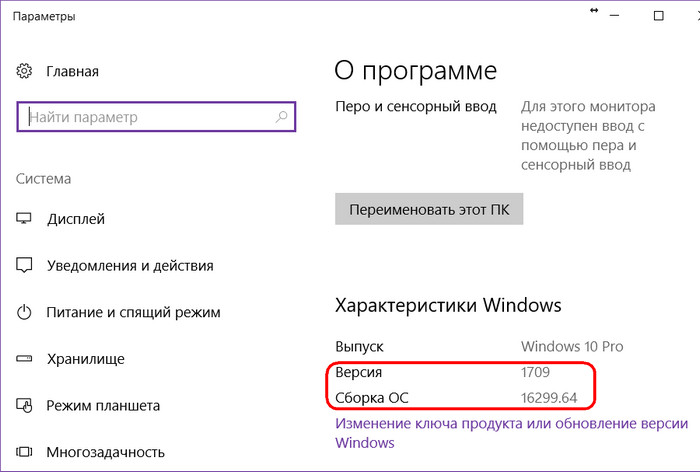
Номер сборки отражает информацию об определённом наборе функционала Windows 10 и меняется часто, по мере внедрения обновлений в стабильную ветвь после их «обкатки» в рамках программы Windows Insider. Номера версий «Десятки» меняются реже, их смена приурочена к серии функциональных обновлений, выпускаемых каждые полгода. Порядковые номера версий не носят последовательный характер, в них заключена информация о месяце или полугодии и годе выпуска. Кроме номеров, у версий есть названия – технические (для разработчиков Microsoft и инсайдеров) и носящие название самих полугодичных функциональных обновлений (простые понятия для обычных пользователей). Версий Windows 10 много:
- 1507, Threshold 1 – первое обновление «Десятки», вышедшее в июле 2015 г.;
- 1511, Threshold 2, по-простому November Update – второе обновление, вышедшее в ноябре 2015 г.;
- 1607, Redstone 1, по-простому Anniversary Update – третье обновление, вышедшее в июле 2016 г.
- 1703, Redstone 2, по-простому Creators Update – четвёртое обновление, вышедшее в марте 2017 г.;
- 1709, Redstone 3, по-простому Fall Creators Update – пятое обновление, вышедшее в октябре 2017 г.;
- 1803, Redstone 4, по-простому April 2018 Update – шестое обновление, вышедшее в апреле 2018 г.;
- 1809, Redstone 5, по-простому October 2018 Update – седьмое обновление, вышедшее в октябре 2018 г.;
- 1903, 19H1, по-простому May 2019 Update – восьмое обновление, вышедшее в мае 2019 г.;
- 1909, Vanadium или 19H2, по-простому November 2019 Update – девятое обновление, вышедшее в ноябре 2019 г.;
- 2004, 20H1, по-простому May 2020 Update – десятое обновление, вышедшее в мае 2020 г.;
- 2009, 20H2, Windows 10 «Manganese» — одиннадцатое незначительное обновление, вышедшее в октябре 2020 г.
Каждая версия Windows 10 имеет свой граничный срок поддержки компанией Microsoft. Детальнее об этом смотрите в статье «Как узнать дату окончательной поддержки нужной версии Windows 10».
Вот сколько много щупалец у гигантского спрута под названием Windows 10.
Статьи на эту тему:
- История операционной системы Windows,
- Виды лицензий Windows,
- Windows 10 VS Windows 7: какая из операционных систем лучше.
Источник: remontcompa.ru
19.Программы Windows: разновидности, функциональные возможности. Справочная система.
Программы запускаются через Пуск — Выполнить — вводится имя программы — ОК или через командную строку: Пуск — Выполнить — cmd.exe — ОК. Ввод имени программы.
cleanmgr.exe Программа очистки дискового пространства для Windows — Disk Space Cleanup Manager for Windows Программа очистки диска используется для освобождения пространства на жестком диске с помощью удаления временных файлов Интернета, установленных компонентов и программ, которые больше не используются, и очистки корзины. Программа запускается через Пуск-Выполнить-cleanmgr.
cmd.exe Windows Command Processor (Командная строка). При простом запуске, без указания параметров командной строки, консоль отображает версию операционной системы, информацию о защите авторских прав разработчиков ОС и саму командную строку, в которой можно ввести как параметр командной строки самой программы cmd.exe, так и любую внешнюю команду. Подробное описание программы есть в справке Windows
convert.exe Утилита командной строки служит для преобразования томов с файловой системой FAT и FAT32 в тома с файловой системой NTFS. Описание и параметры утилиты есть в справке Windows
drwatson.exe DrWatson Postmortem Debugger. Программа «Доктор Ватсон» (Drwtsn32.exe) устанавливается в системную папку при установке Windows. Параметры, используемые по умолчанию, задаются при первом запуске программы «Доктор Ватсон», который выполняется при возникновении программной ошибки или по команде пользователя.
При возникновении программной ошибки в Windows система выполняет поиск обработчика программных ошибок. Он обрабатывает ошибки по мере их возникновения во время выполнения программы. Если найти обработчик не удается, система проверяет, чтобы приложение не находилось в режиме отладки, после чего рассматривает ошибку как не подлежащую обработке. Далее система ищет отладчик программных ошибок в системном реестре и обрабатывает такие ошибки. Подробное описание программы есть в справке Windows
explorer.exe Проводник — Windows Explorer. Одна из основных программ Windows для навигации по папкам и дискам
ftp.exe Позволяет передавать файлы с компьютера и на компьютер с помощью программ, поддерживающих протокол FTP (File Transfer Protocol). Подробное описание программы есть в справке Windows
iexpress.exe Простейший инсталлятор файлов IExpress в Windows XP. Удобный диалог, упаковывает файлы в exe-файлы.
ipconfig.exe IP Configuration Utility. Утилита командной строки Ipconfig служит для отображения всех текущих параметров сети TCP/IP и обновления параметров DHCP и DNS. При вызове команды ipconfig без параметров выводится только IP-адрес, маска подсети и основной шлюз для каждого сетевого адаптера. Подробное описание параметров есть в справке Windows
mmc.exe Microsoft Management Console. Консоль управления средство для создания, сохранения и открытия средств администрирования (называемых консолями MMC), которые управляют оборудованием, программными и сетевыми компонентами операционной системы Windows. ММС запускается на различных операционных системах Windows 9x и Windows NT.
MMC не выполняет административные функции, но на ней размещаются инструменты, выполняющие эти функции. Основной тип инструментов, которые можно добавить на консоль называется оснасткой. Другими добавляемыми элементами являются элементы управления ActiveX, ссылки на веб-страницы, папки, виды панели задач и задачи. Есть два основных способа использования консоли ММС: в пользовательском режиме, работая с существующими консолями ММС, можно администрировать систему, или в авторском режиме создавать новые консоли или изменять существующие. Подробно о консоли управления в справке windows.
msconfig.exe System Configuration Utility.(Настройка системы) Для выполнения этой процедуры необходимо войти в систему с учетной записью «Администратор» или члена группы «Администраторы». Если компьютер подключен к сети, то параметры сетевой политики могут запретить выполнение данной процедуры.
Данная программа позволяет изменять конфигурацию системы путем отключения некоторых компонентов с помощью флажков, что снижает риск опечаток при работе с текстом системных файлов. Внимание! Корпорация Майкрософт настоятельно рекомендует не использовать программу настройки системы для изменения файла Boot.ini без руководства специалиста службы поддержки корпорации Майкрософт. Изменение этого файла может привести к неработоспособности компьютера. Подробная информация о программе в справке самой программы.
netstat.exe TCP/IP Netstat Command. Отображение активных подключений TCP, портов, прослушиваемых компьютером, статистики Ethernet, таблицы маршрутизации IP, статистики IPv4 (для протоколов IP, ICMP, TCP и UDP) и IPv6 (для протоколов IPv6, ICMPv6, TCP через IPv6 и UDP через IPv6). Запущенная без параметров, команда nbtstat отображает подключения TCP. Описание параметров программы есть в справке Windows
nslookup.exe Предоставляет сведения, предназначенные для диагностики инфраструктуры DNS. Для использования этого средства необходимо быть знакомым с принципами работы системы DNS. Средство командной строки Nslookup доступно, только если установлен протокол TCP/IP. Описание параметров программы есть в справке Windows.
ping.exe TCP/IP Ping Command. С помощью отправки сообщений с эхо-запросом по протоколу ICMP проверяет соединение на уровне протокола IP с другим компьютером, поддерживающим TCP/IP. После каждой передачи выводится соответствующее сообщение с эхо-ответом. Ping — это основная TCP/IP-команда, используемая для устранения неполадки в соединении, проверки возможности доступа и разрешения имен.
Команда ping, запущенная без параметров, выводит справку. Описание параметров программы есть в справке Windows.
sfc.exe System File Checker. Сканирует и проверяет версии всех защищенных системных файлов после перезапуска компьютера. Для выполнения команды sfc необходимо войти в систему в качестве члена группы администраторов. Если программа sfc находит, что защищенный файл был переопределен, подходящая версия файла восстанавливается из папки %системный_корневой_каталог%system32dllcache, а затем заменяет неправильный файл. Описание параметров программы есть в справке Windows.
shutdown.exe Windows Remote Shutdown Tool. Позволяет выключать или перезапускать локальный или удаленный компьютер. Использование без параметров команды shutdown приведет к выходу из системы текущего пользователя. Подробно о параметрах программы в справке Windows.
tracert.exe TCP/IP Traceroute Command. Определяет путь до точки назначения с помощью посылки в точку назначения эхо-сообщений протокола Control Message Protocol (ICMP) с постоянным увеличением значений срока жизни (Time to Live, TTL). Выведенный путь — это список ближайших интерфейсов маршрутизаторов, находящихся на пути между узлом источника и точкой назначения.
Ближний интерфейс представляют собой интерфейс маршрутизатора, который является ближайшим к узлу отправителя на пути. Запущенная без параметров, команда tracert выводит справку. Описание параметров программы есть в справке Windows
Справочная система Windows позволяет определить порядок и способы выполнения необходимых вам действий, а также узнать многие полезные вещи.
Справка текстового редактора Блокнот. Чтобы вызвать окно справки, соответствующее рабочему контексту. То есть для той программы или того диалогового окна. с которыми вы работаете в данный момент, просто нажать клавишу F1.
20.Архивы и архивирование: назначение, термины, определения. Программы-архиваторы: разновидности, свойства, основные режимы работы, диалоговые окна, команды. Архивация и разархивация файлов: основные правила, этапы, последовательность.
Источник: studfile.net
Windows исполнилось 35 лет. Вспоминаем все версии операционной системы
Ровно 35 лет назад в этот день, 20 ноября 1985 года, Microsoft выпустила первую версию операционной системы Windows, которой впоследствии было суждено стать самой популярной ОС в мире. Windows 1.0 пришла на смену MS-DOS и принесла с собой много всего нового – элементов, которые в ней используются до сих пор. Это полосы прокрутки, диалоговые окна и такие приложения, как Блокнот и Paint.
В Windows 1.0 появилась поддержка мышки. Парадоксально, но поначалу многие жаловались, что в своей работе ОС слишком уж сильно опирается на манипулятор, вместо ввода команд с клавиатуры. Критикуют операционную систему и сейчас, но уже за другие вещи.
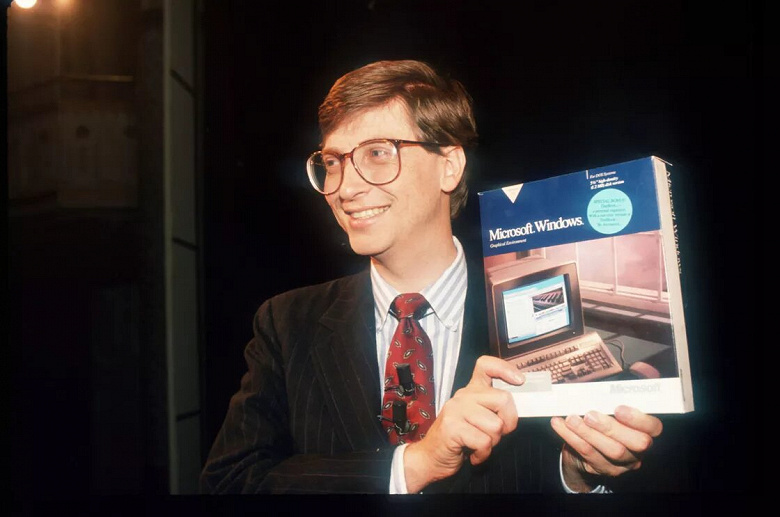
Для работы Windows 1.0 требовалось две дискеты, 256 КБ ОЗУ и графическая карта. Если была потребность в запуске нескольких программ, то требования повышались – жесткий диск и 512 КБ ОЗУ.
В то время на рынке ОС Microsoft конкурировала с Apple, но именно Windows было суждено стать самой популярной операционной системой. В нашей фотогалерее мы вспоминаем все основные версии Windows, от 1.0 до 10. Какая из них нравится вам больше всего и почему? Делитесь своими мнениями в комментариях.
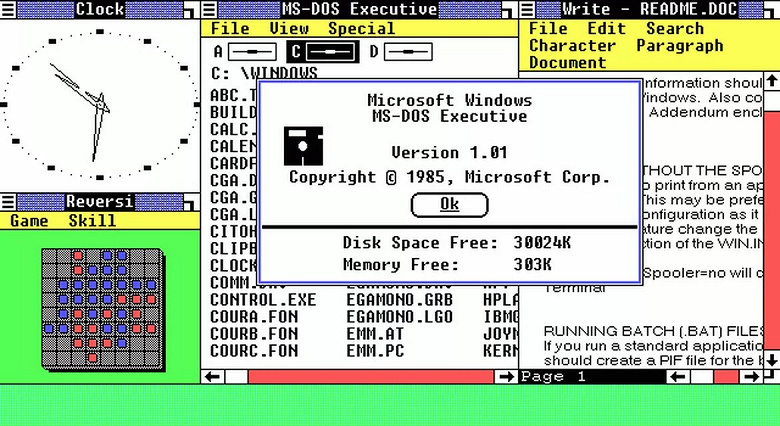
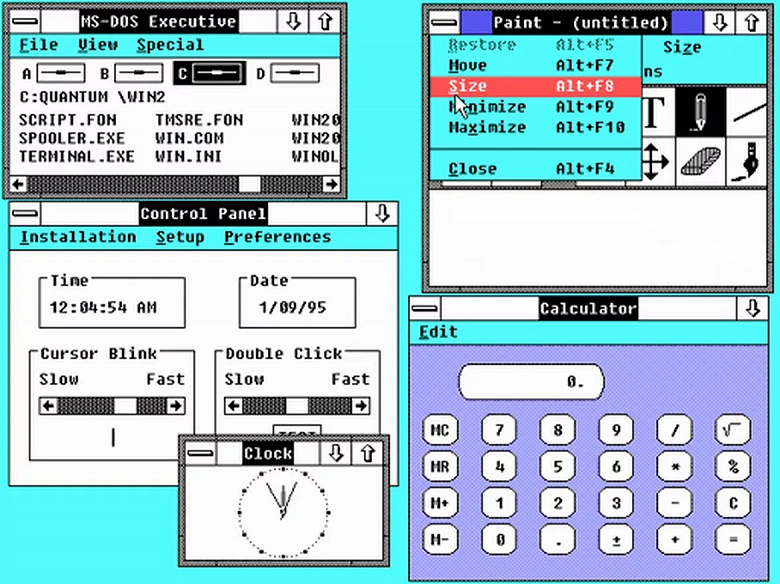
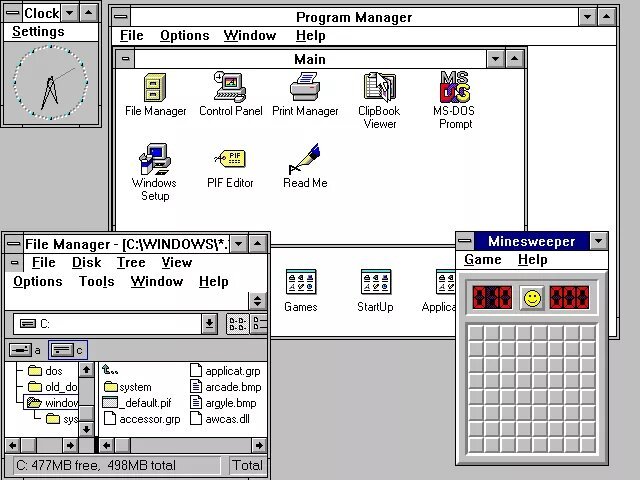
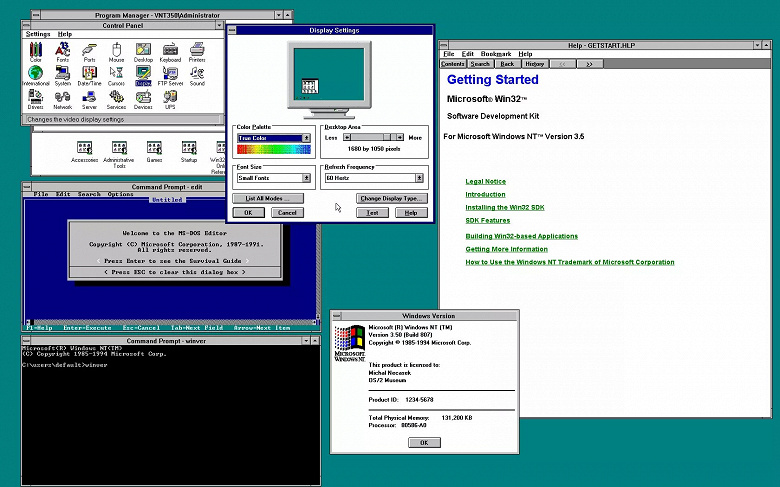
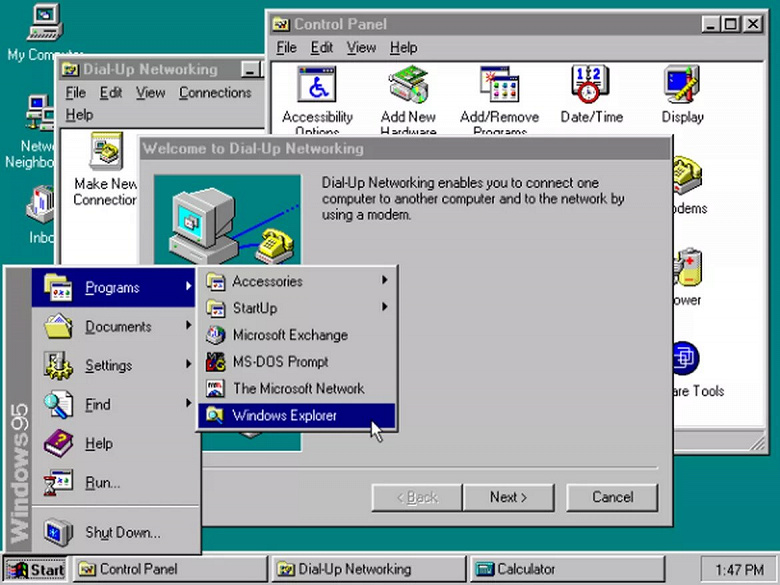
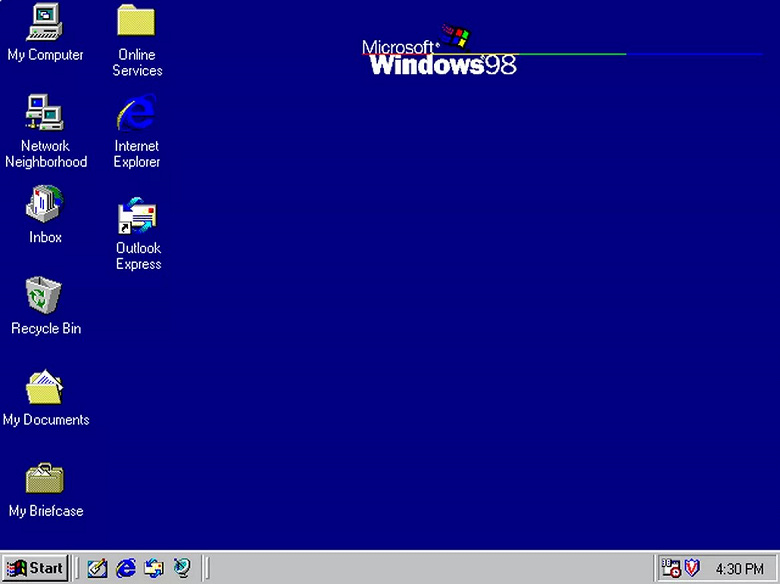
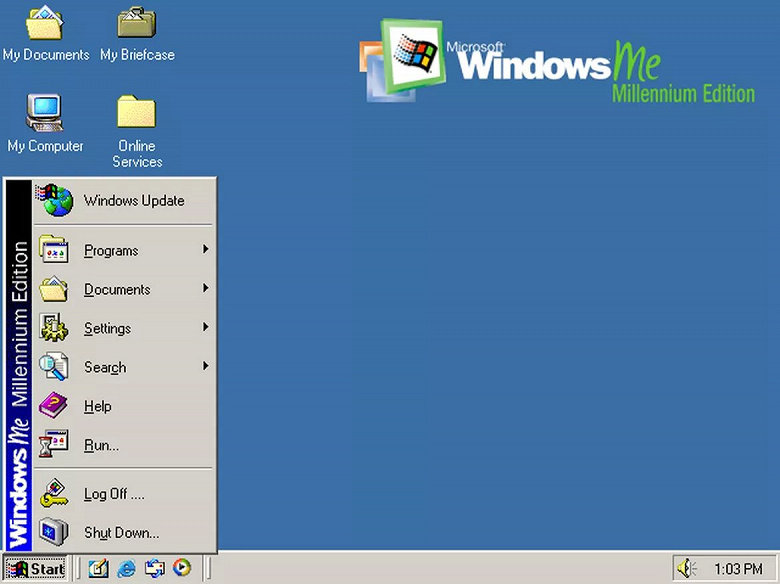
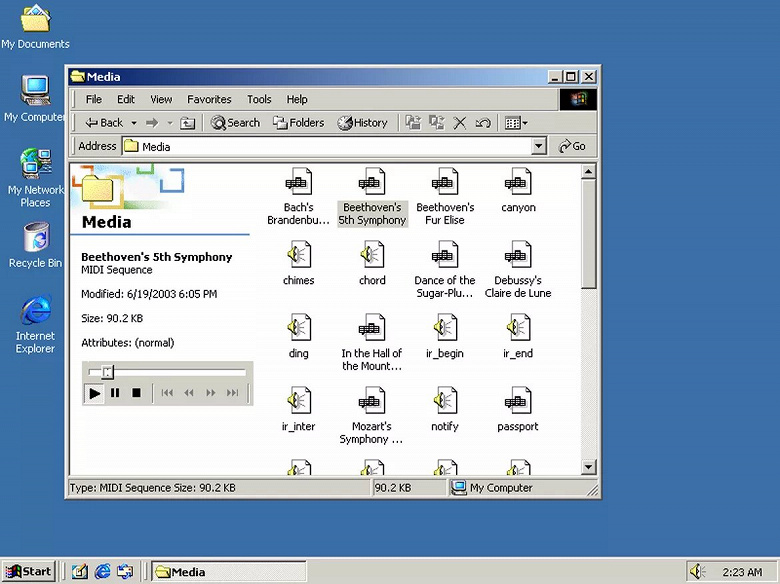
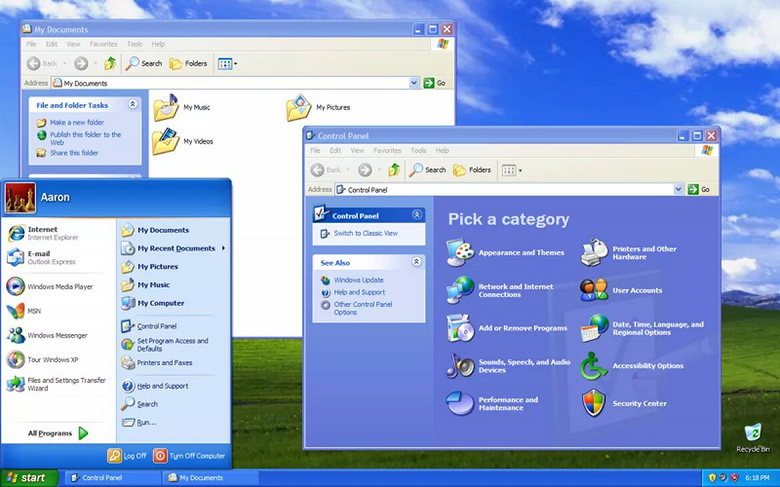
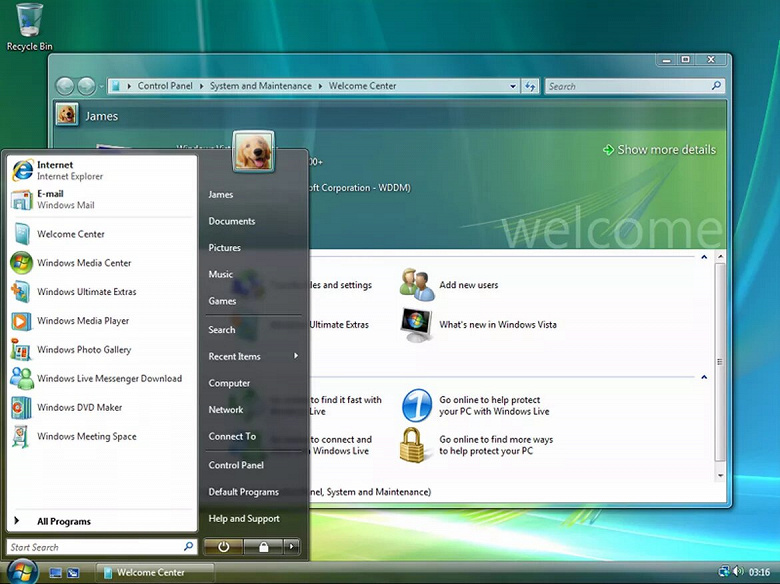
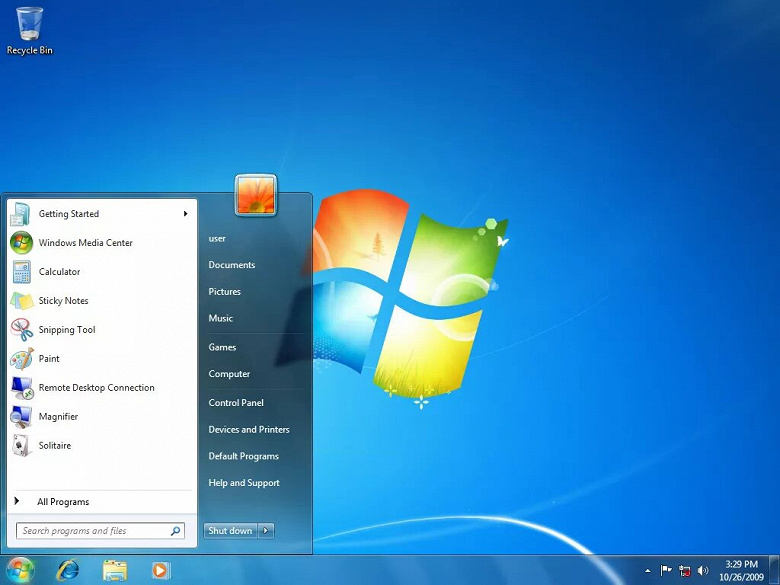
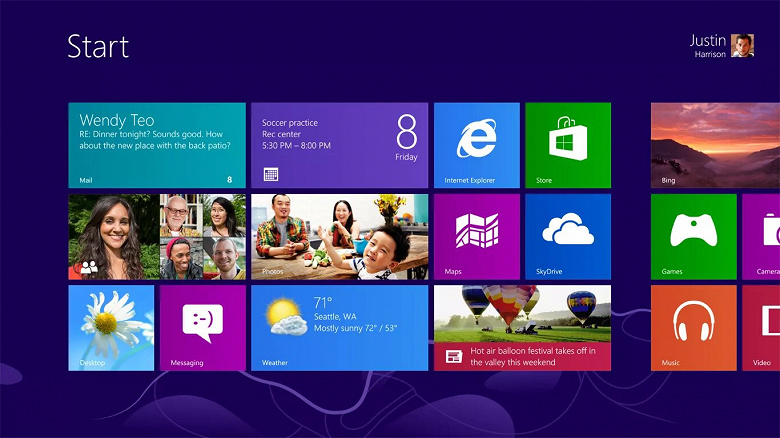
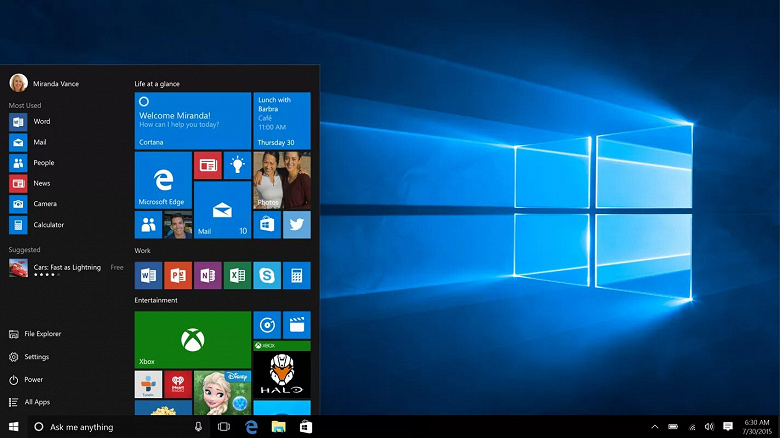
Итого 13 крупных релизов за эти 35 лет. В следующем году должна выйти Windows 10X, адаптированная для использования в ноутбуках, двухэкранных ПК и ноутбуках с гибкими дисплеями. Что же касается версии Windows для настольных ПК, то это по-прежнему будет Windows 10. По крайней мере, в ближайшие пару лет.
Источник: www.ixbt.com